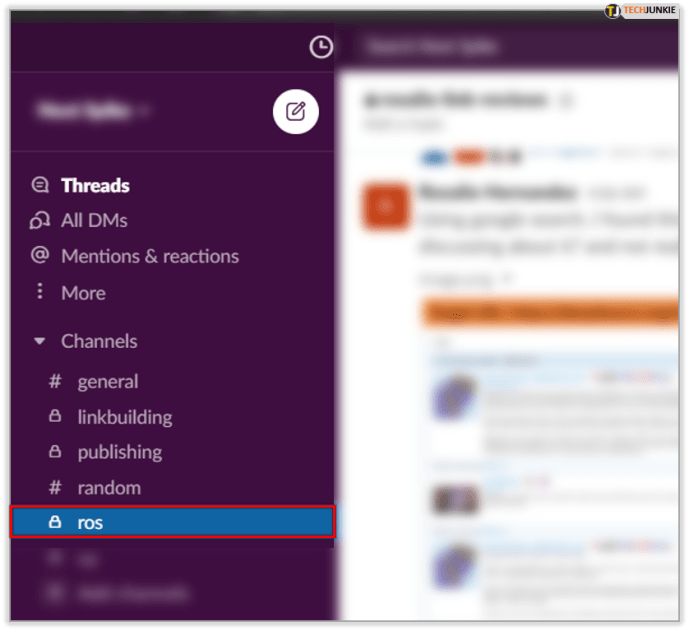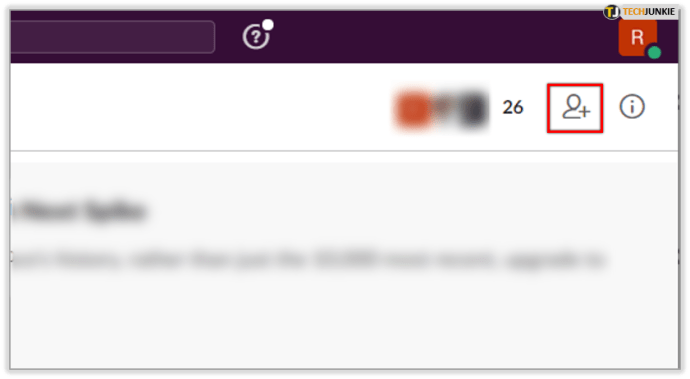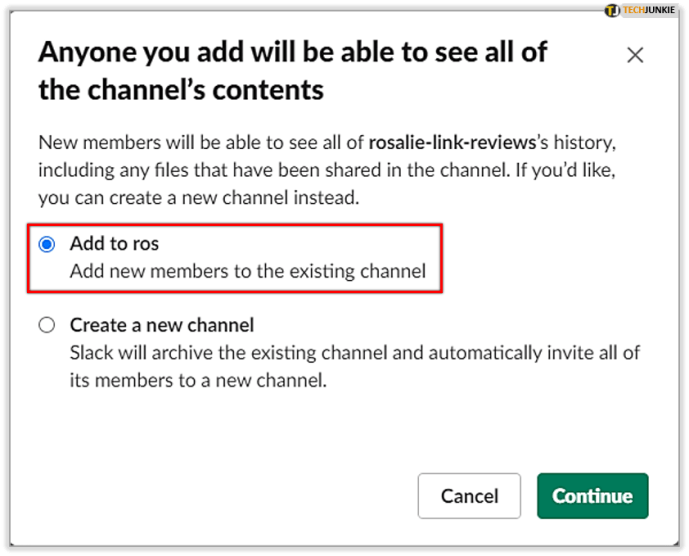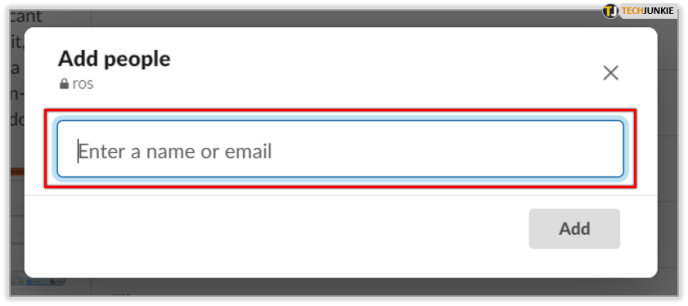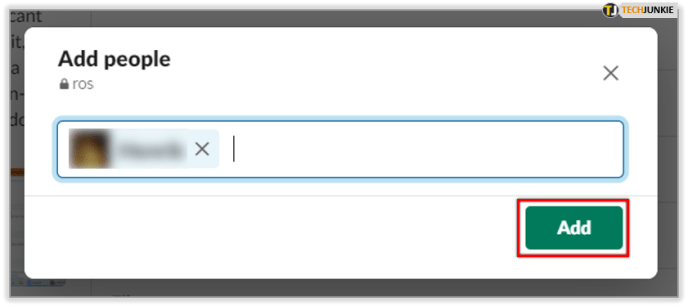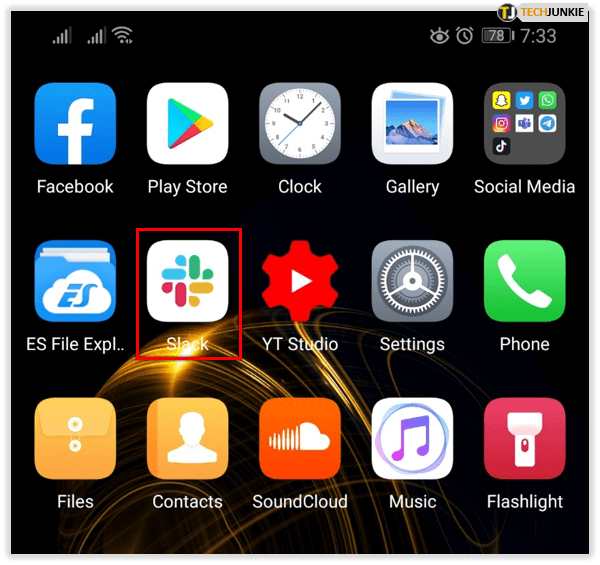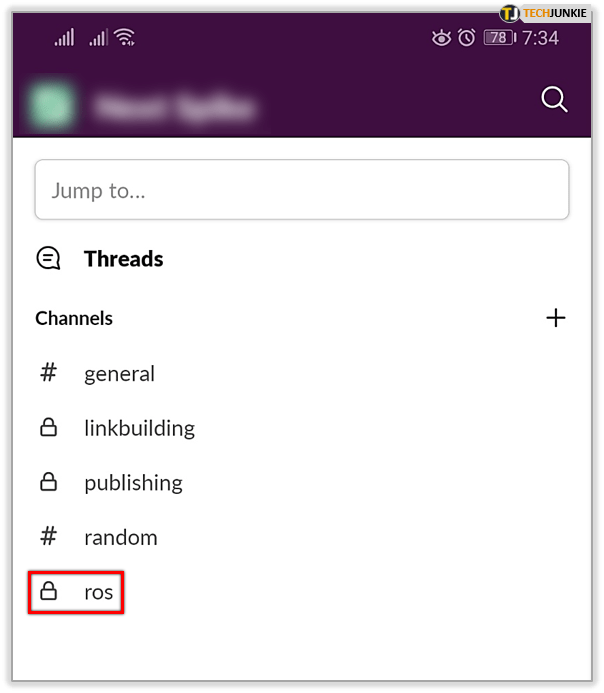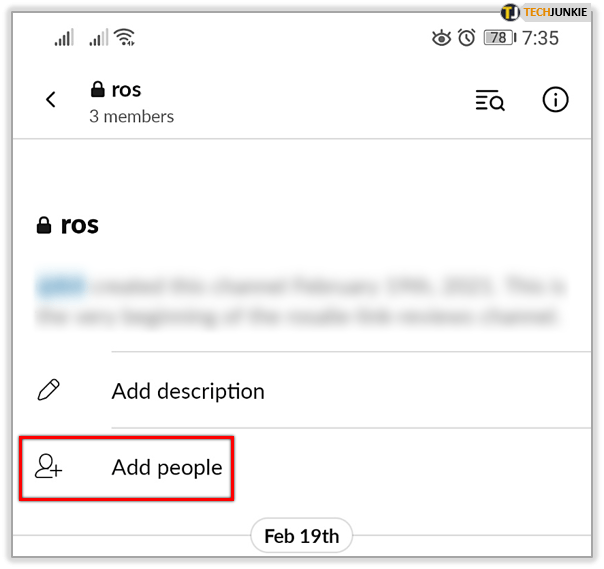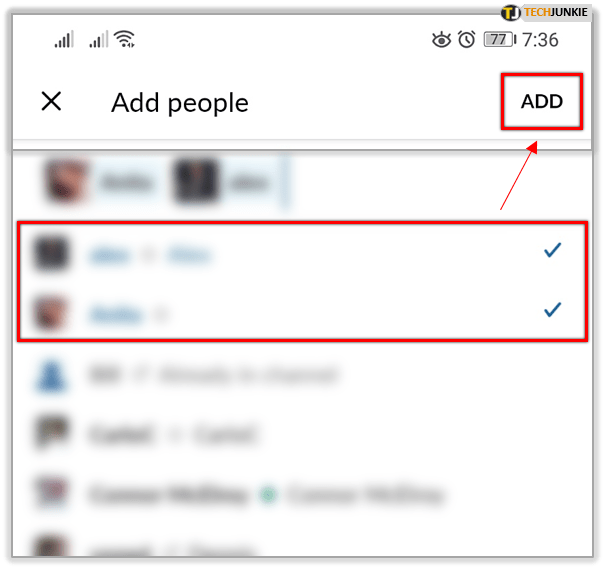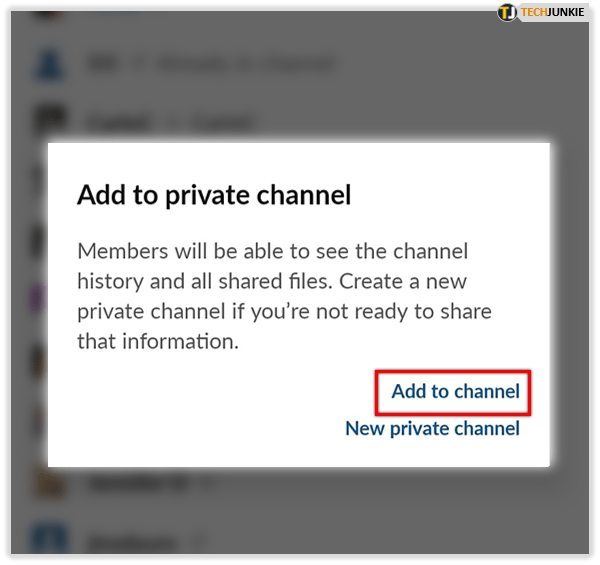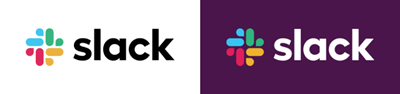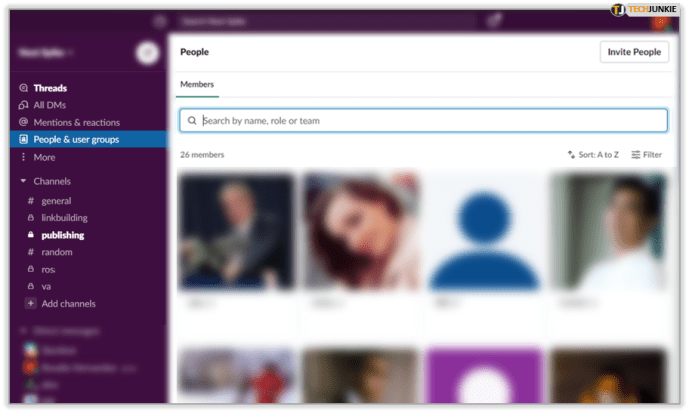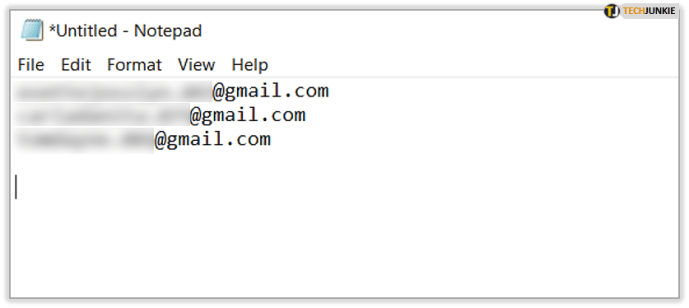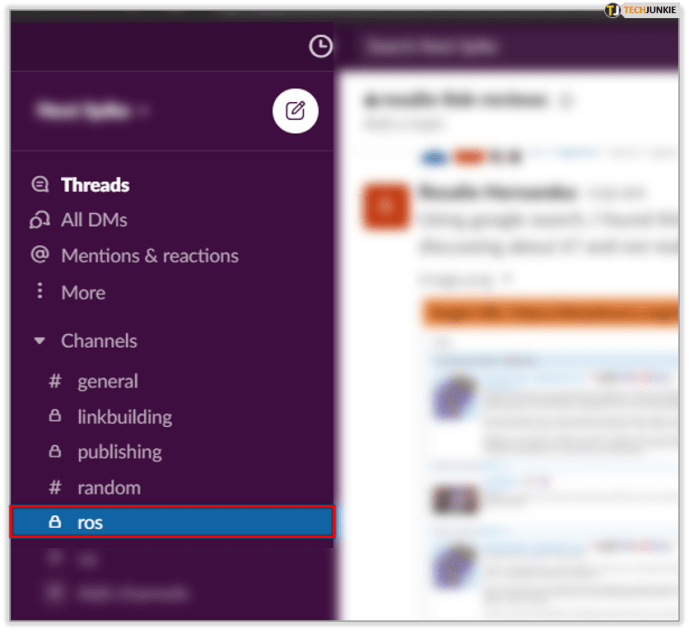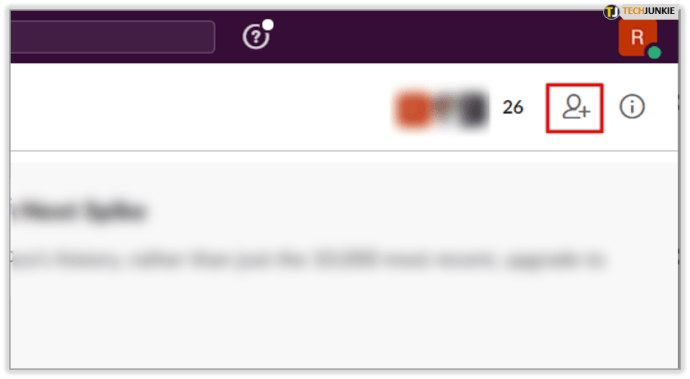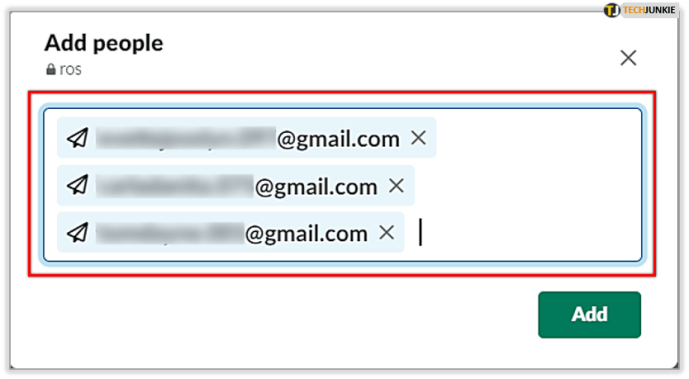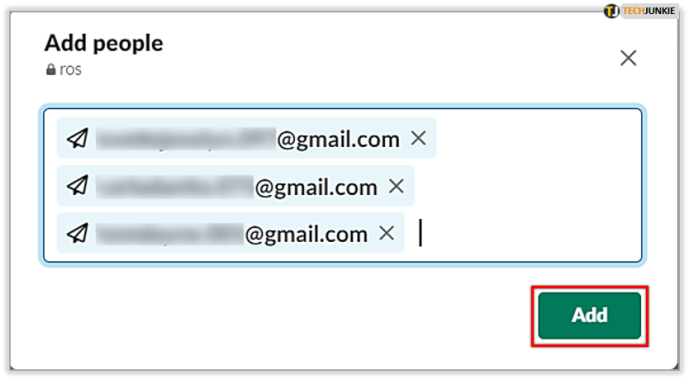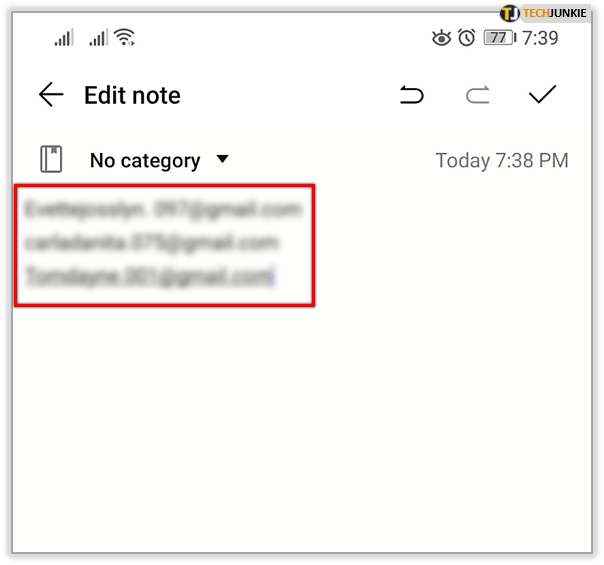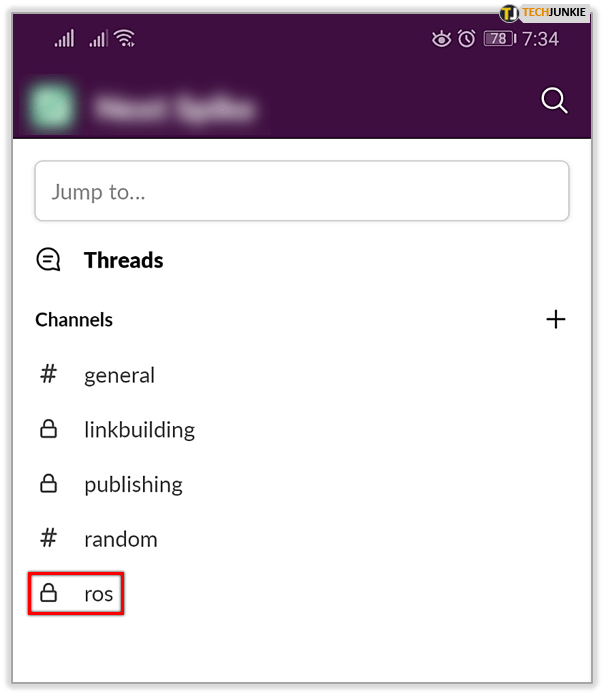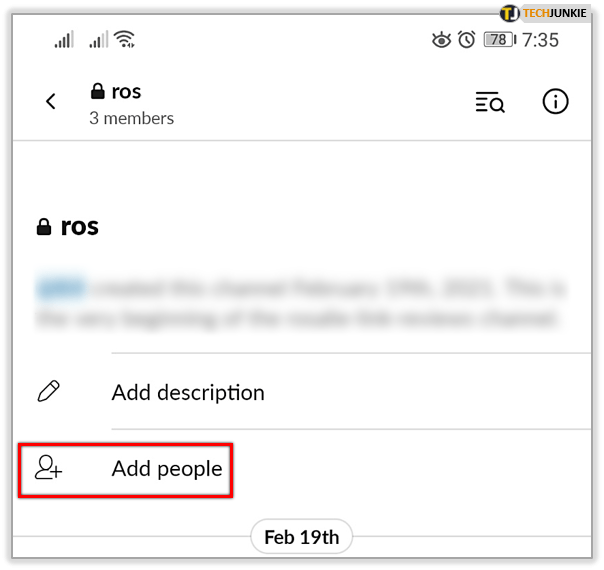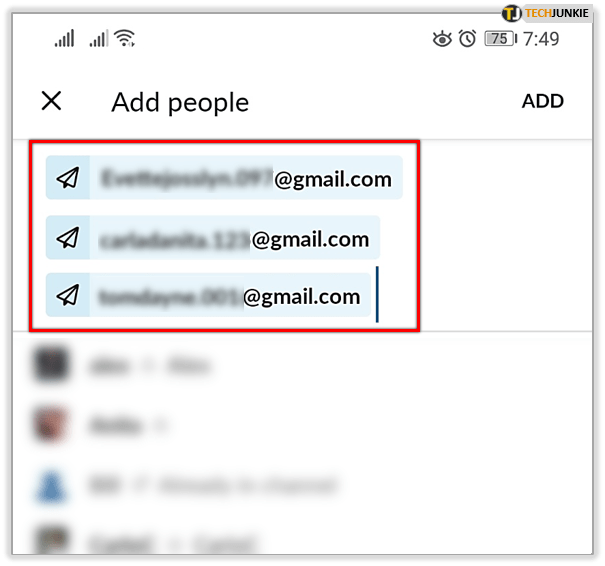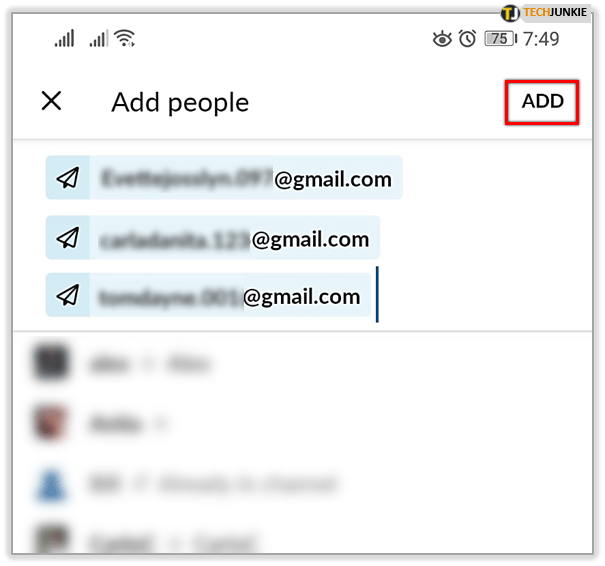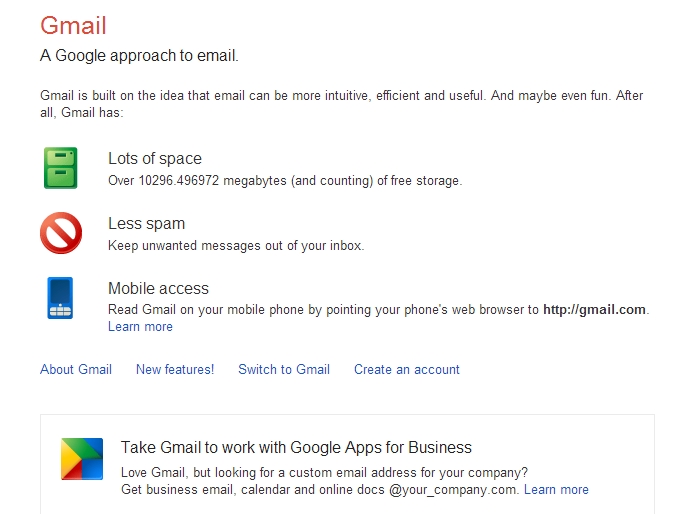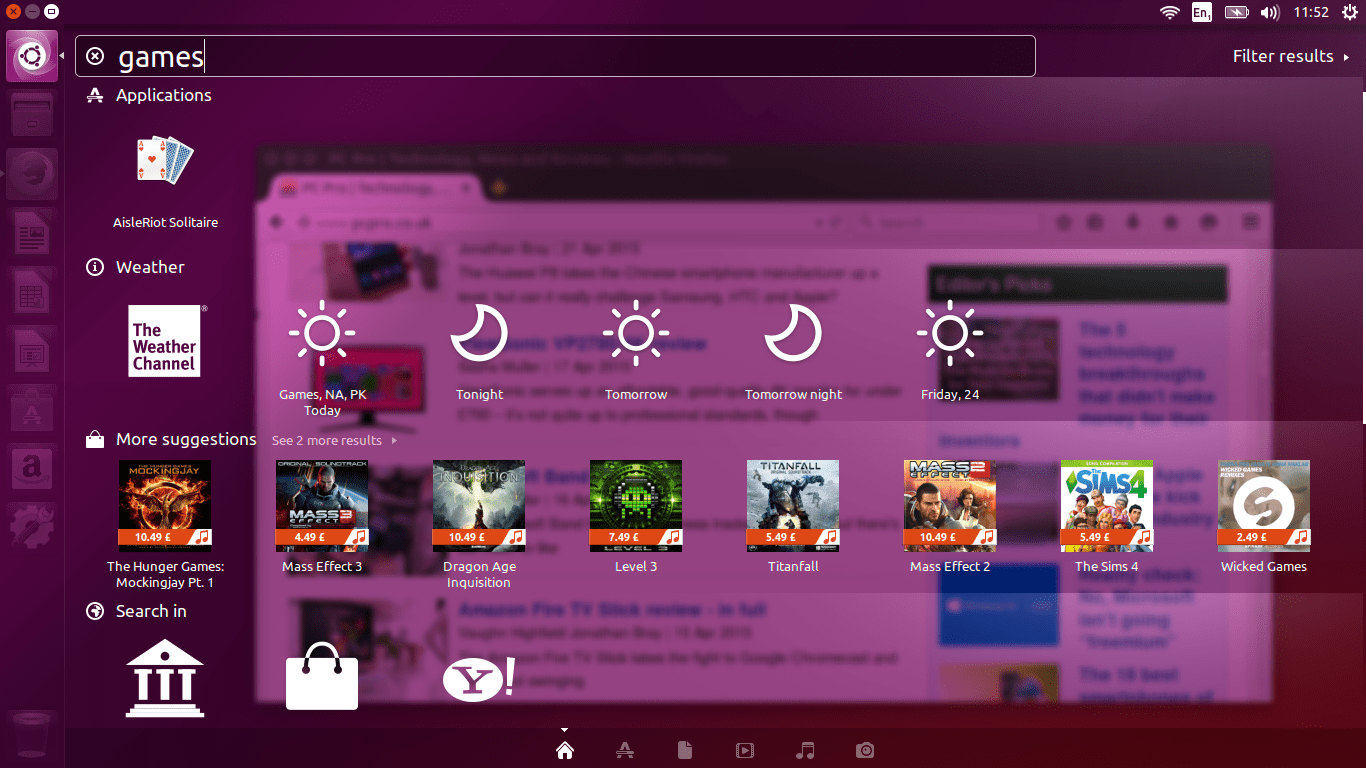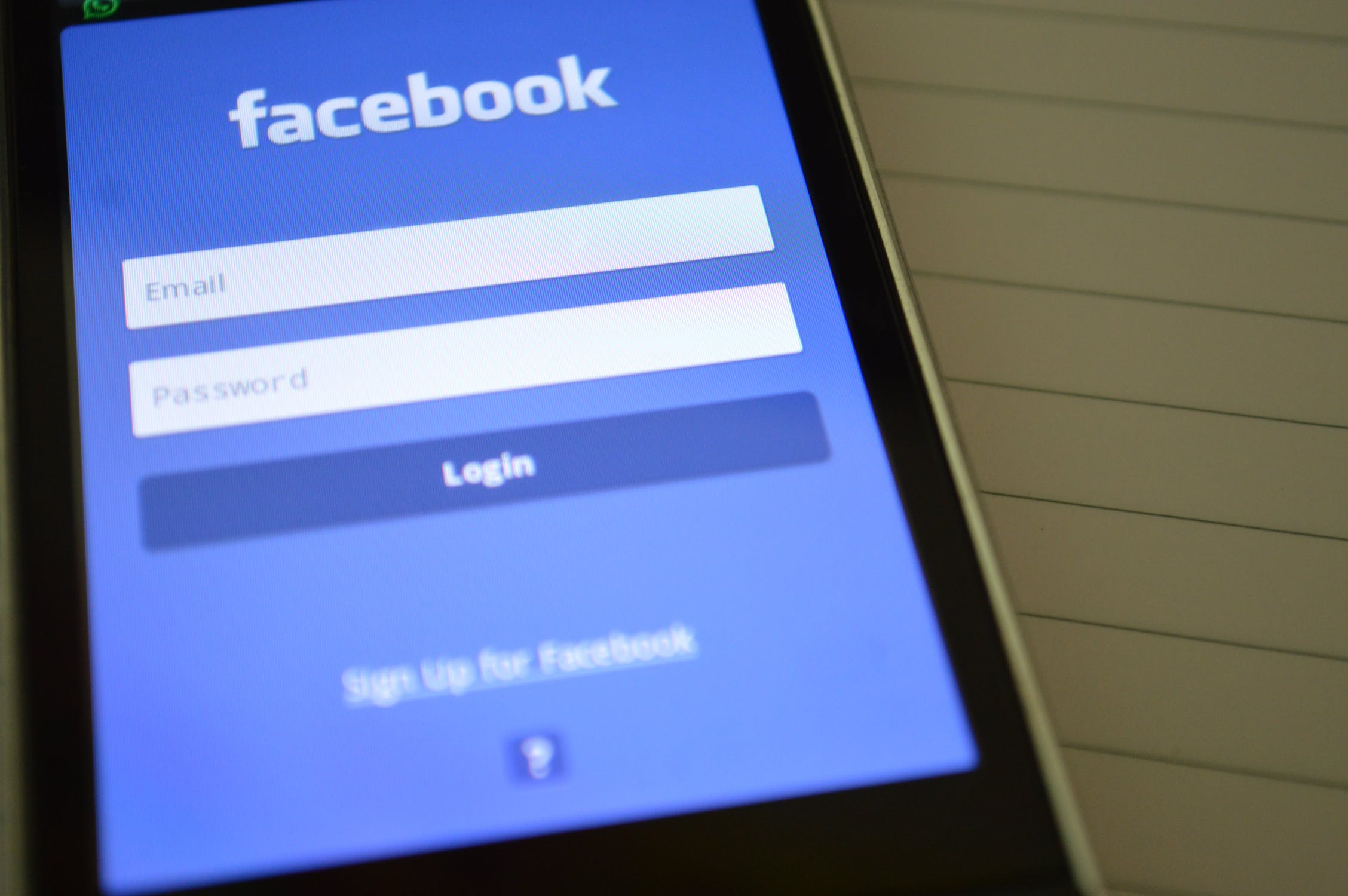Коли до вашої команди приєднаються віддалені працівники, віртуальний офіс може реально врятувати життя. Це робить спілкування швидким і легким, а також дає вам можливість акуратно організувати все, від членів команди до роботи, яку вони представляють.
Slack — чудовий віртуальний простір, де ви можете проводити мозковий штурм, обмінюватися ідеями, порадами, призначати й подавати завдання — майже все. Але як додати своїх колег до цього віртуального офісу? Читайте далі, щоб дізнатися, як використовувати Slack.
Як додати людей до каналу на Slack?
Існує додаток Slack для користувачів Android і iOS. Тому додавання людей у Slack може відрізнятися залежно від пристрою, який ви використовуєте. Ось короткий посібник для всіх варіантів.
Якщо ви використовуєте настільну версію Slack:
- Відкрийте робочу область Slack і виберіть канал, до якого ви хочете додати нового учасника.
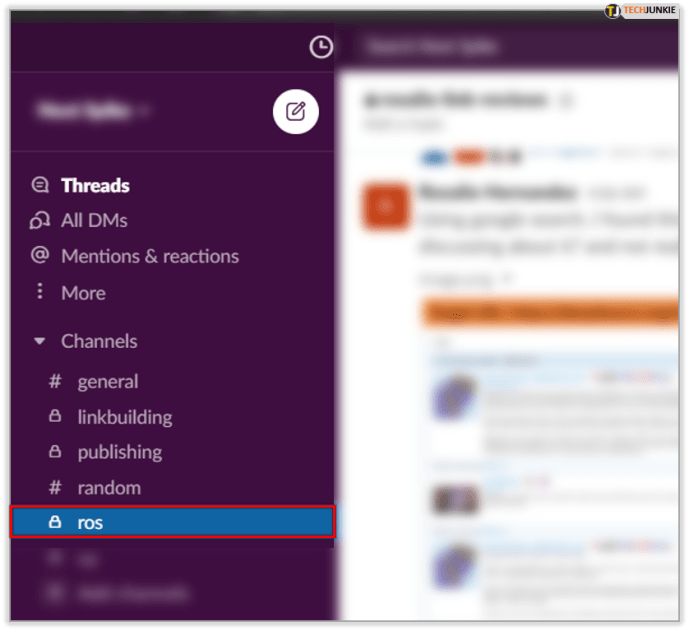
- У верхньому правому куті екрана виберіть значок Додати людей до каналу.
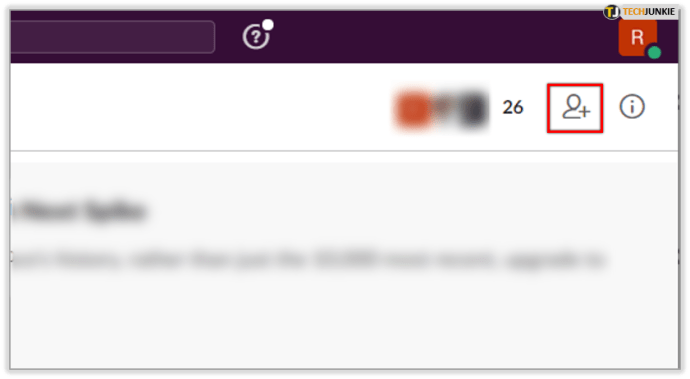
- Якщо це новий канал, виберіть параметр Створити новий канал. Якщо канал уже існує, натисніть опцію Додати до + назву каналу.
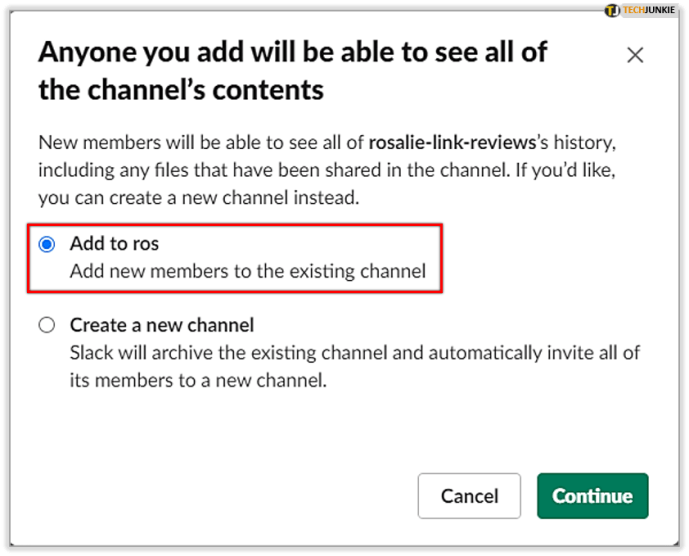
- Знайдіть імена учасників, яких ви хочете додати, і виберіть їх.
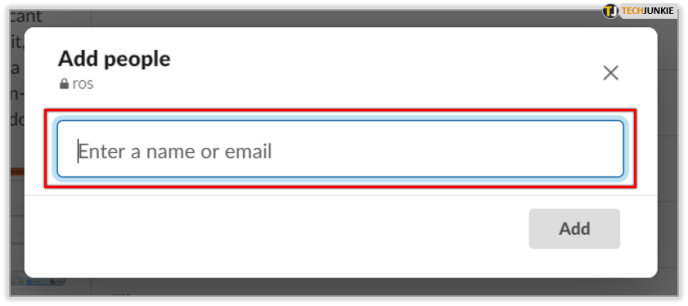
- Натисніть Додати.
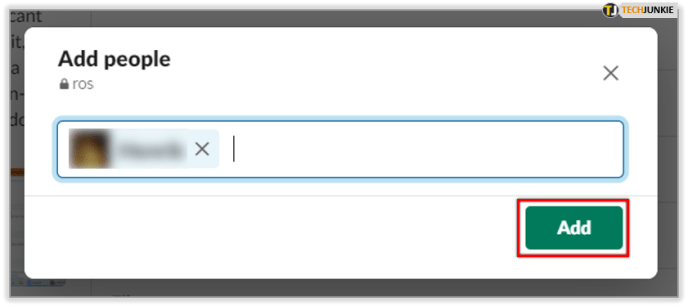
Якщо ви використовуєте Slack на Android:
- Запустіть програму.
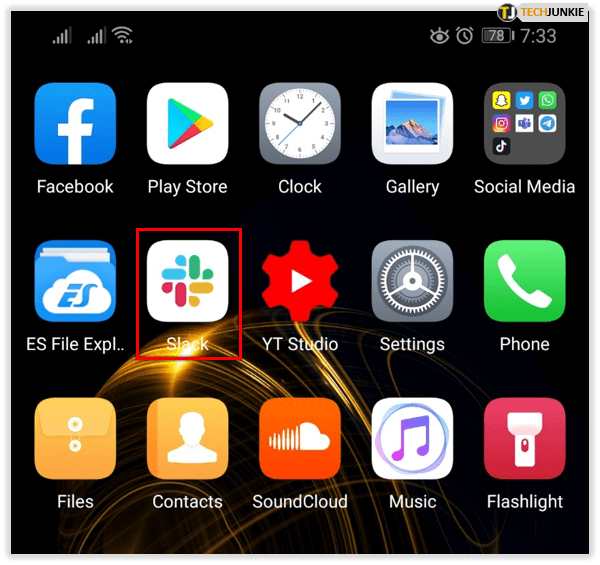
- Знайдіть назву каналу у верхній частині екрана та натисніть.
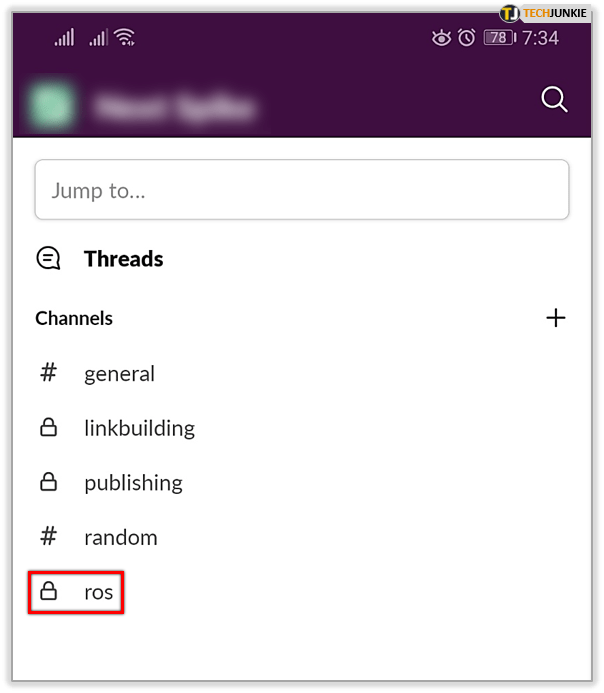
- Виберіть параметр Додати людей.
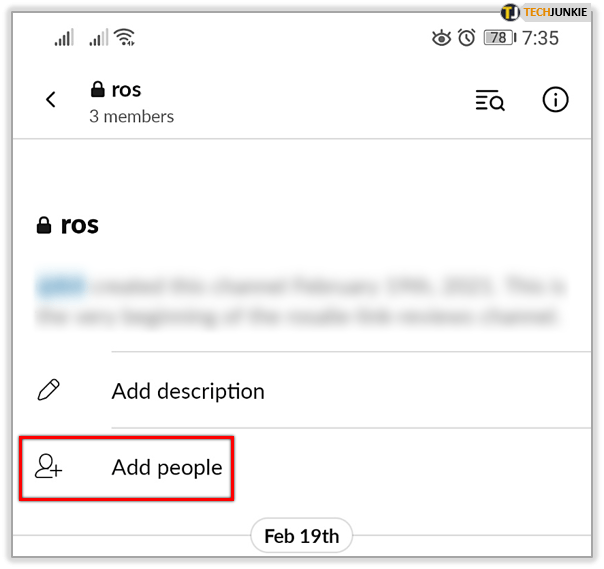
- Виберіть імена учасників, яких ви хочете додати, і натисніть Додати, коли закінчите.
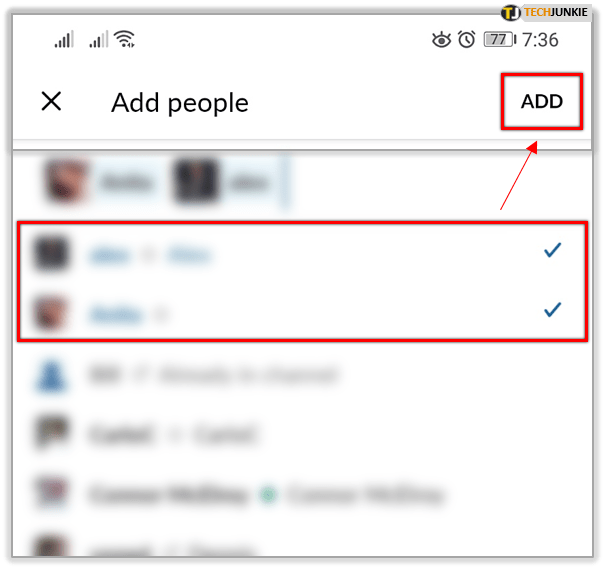
- Так само, як ви робите це на комп’ютері, ви можете вибрати, чи хочете ви додати учасників до нового каналу чи до існуючого.
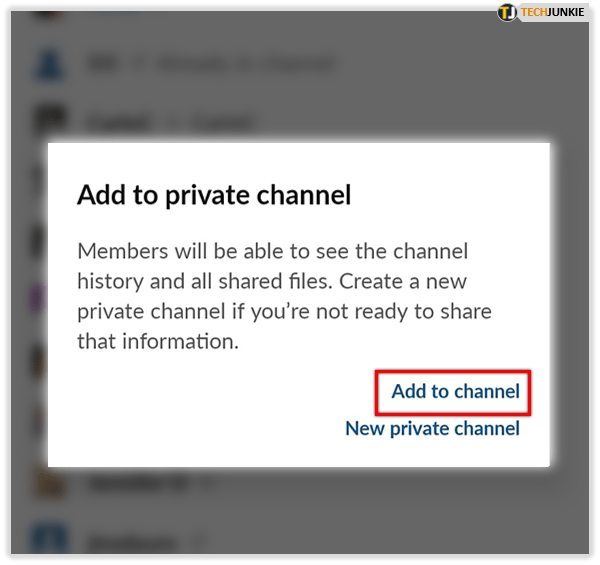
Якщо ви використовуєте Slack на пристрої iOS:
- Відкрийте Slack.
- Відкрийте канал, до якого потрібно додати нових учасників, провівши пальцем праворуч.
- Торкніться назви каналу. Це у верхній частині екрана.
- Виберіть Додати когось.
- Біля імені кожної людини є коло. Торкніться позначень поруч із людьми, яких ви хочете додати.
- Виберіть між параметрами Додати до цього каналу та Новий приватний канал.
- Торкніться Запросити.
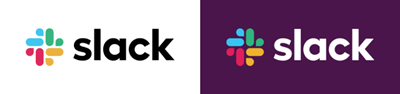
Як додати кілька членів команди до каналу одночасно?
Slack дозволяє додавати 1000 членів команди до каналу одночасно. Ось що вам потрібно зробити.
Настільна версія Slack дозволить вам зробити це без проблем, але в мобільних додатках на даний момент ця функція може відсутня.
Якщо ви використовуєте Slack на робочому столі:
- Перш ніж додати людей до каналу, вам потрібно скласти список електронних адрес або імен членів вашої команди.
Ви можете знайти цю інформацію, перейшовши до каталогу Workspace. Ви можете відкрити його, натиснувши значок із трьома крапками у верхньому правому куті домашньої сторінки Slack або скориставшись комбінацією клавіш Ctrl+Shift+E.
Тут ви можете побачити всіх учасників, їх імена, а також електронні адреси.
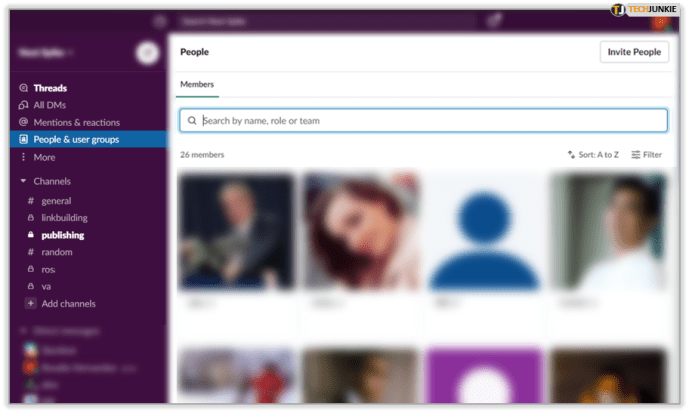
- Скопіюйте всі імена або електронні адреси членів команди, яких ви хочете додати до каналу.
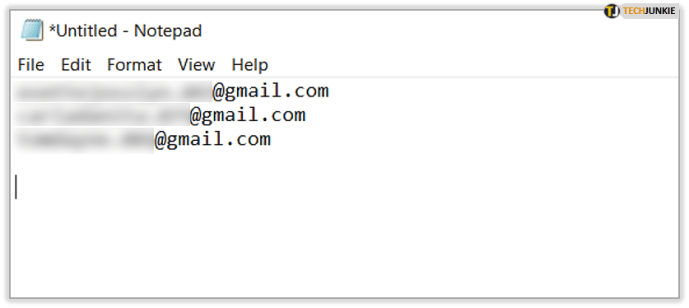
- Відкрийте потрібний канал.
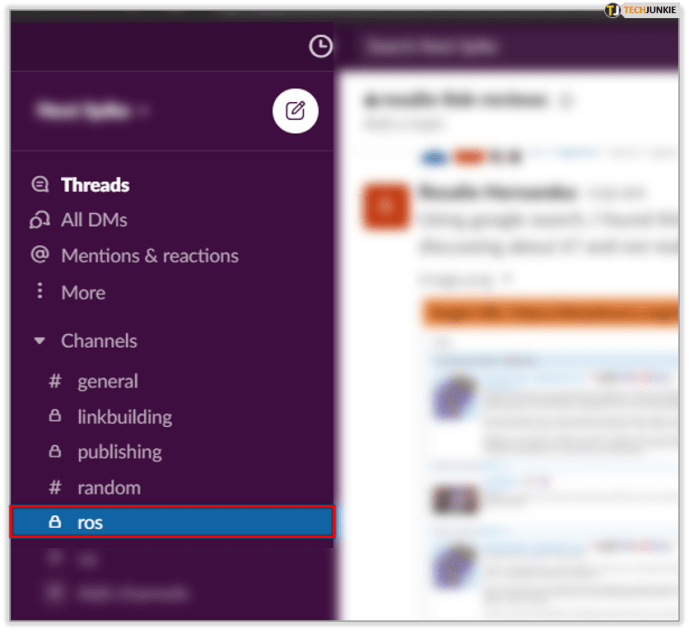
- Виберіть опцію Додати людей до каналу.
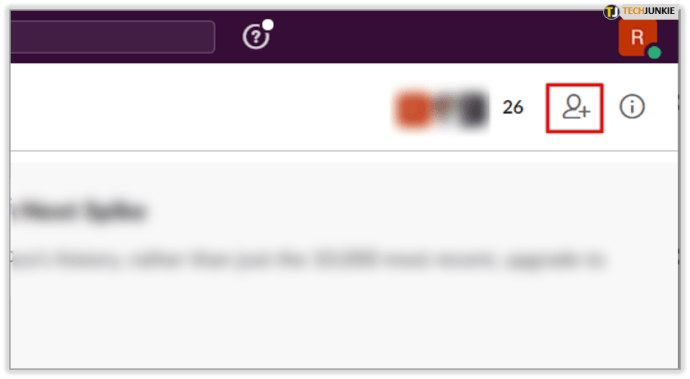
- Вставте список імен або адрес електронної пошти в поле, що з’явиться на екрані.
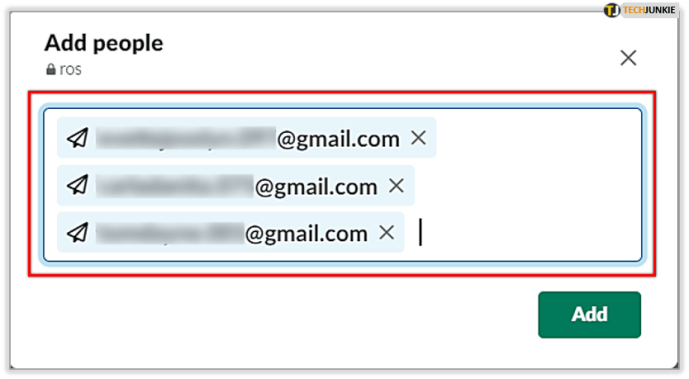
- Натисніть Додати, щоб завершити дію.
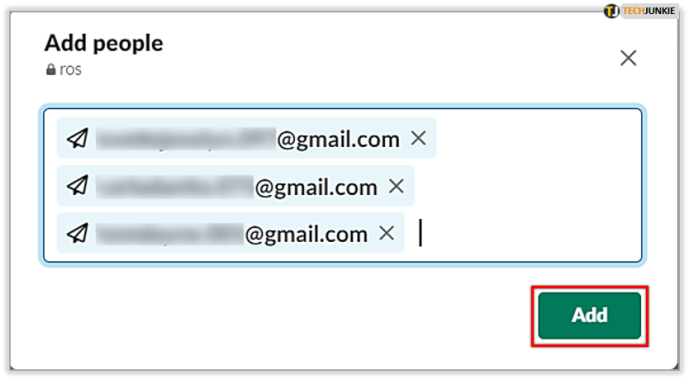
Якщо ви користувач Android:
- Вам також потрібно створити список імен або адрес електронної пошти, які ви хочете додати до каналу.
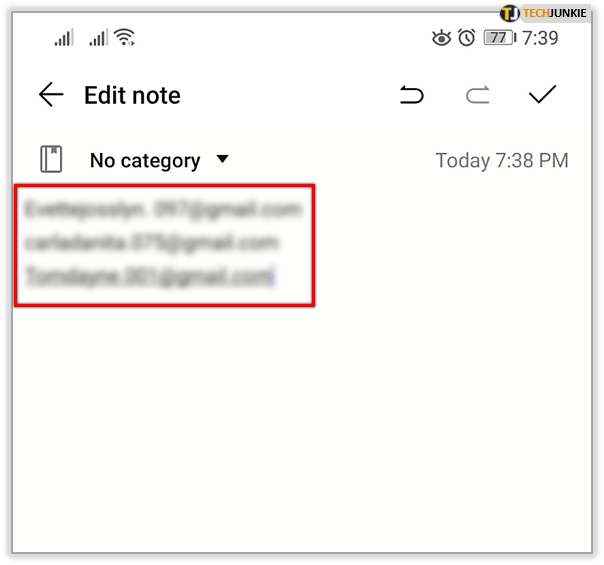
- Скопіюйте їх і відкрийте потрібний канал.
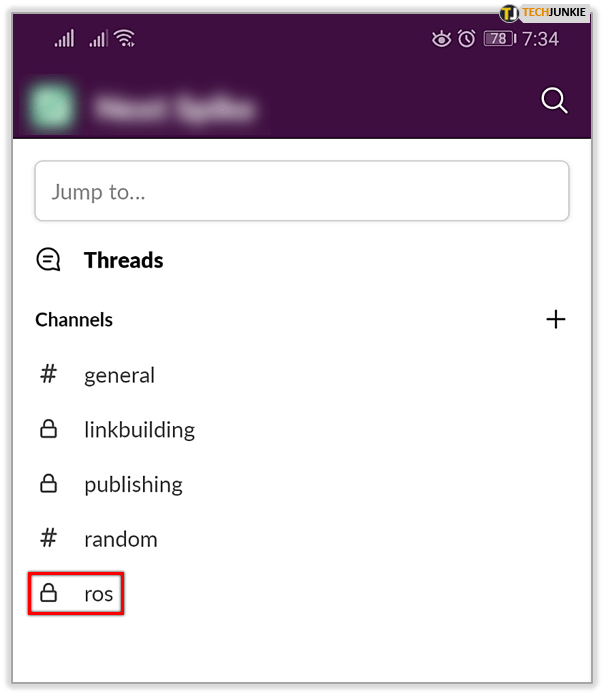
- Торкніться назви каналу, щоб знайти опцію Додати людей.
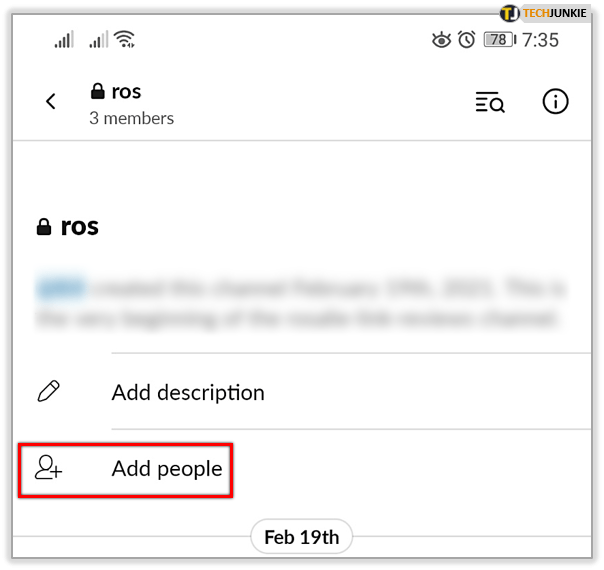
- Коли з’явиться поле запрошення на канал, вставте список членів команди, яких ви хочете запросити на канал. Зверніть увагу, що вам потрібно розділяти імена пробілом або комою.
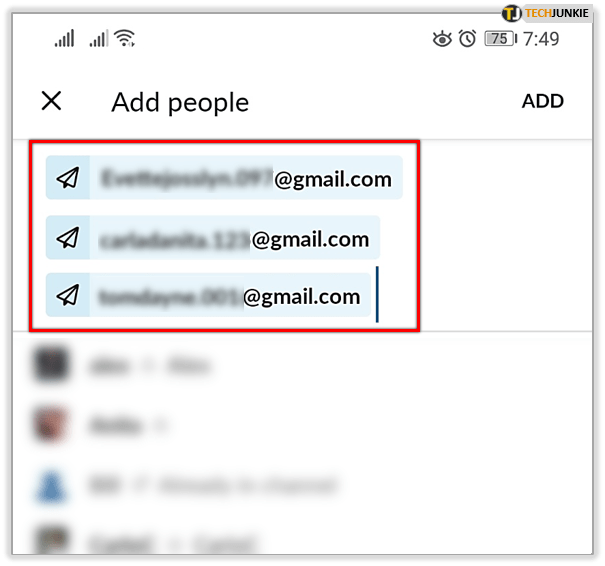
- Торкніться Готово, коли закінчите.
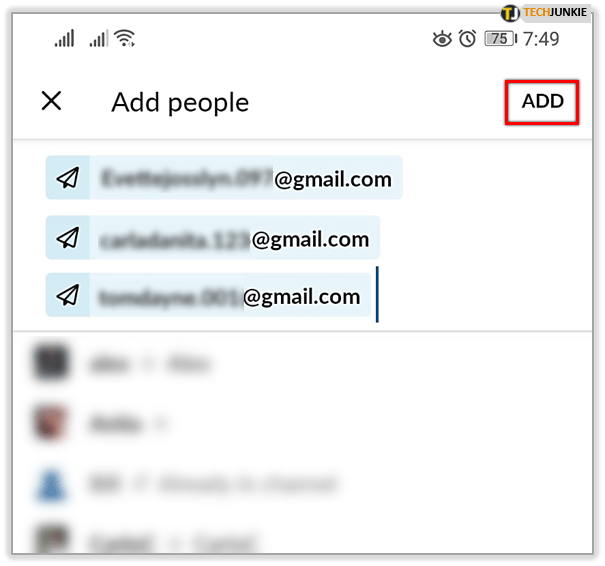
Як надіслати повідомлення всім на каналі?
А що, якщо вам потрібно надіслати важливе повідомлення учасникам команди, яких ви щойно додали? Ось що вам слід зробити:
Якщо ви хочете сповістити всіх учасників каналу, незалежно від того, активні вони чи ні, введіть @channel, перш ніж вводити повідомлення.
Якщо ви хочете надіслати повідомлення лише активним учасникам, введіть @тут перед тим, як розпочати оголошення.
Якщо ви хочете донести щось до всіх на каналі #general, почніть своє повідомлення з @everyone.
Окрім власників робочої області, усі інші учасники можуть використовувати функції @channel та @here, щоб сповістити своїх колег про щось важливе. Якщо канал не має більше 1000 учасників. У цьому випадку ці згадки доступні лише власникам робочої області та адміністраторам.
Зауважте, що людина, яка ввімкнула опцію «Не турбувати» для своїх сповіщень, не отримуватиме сповіщення про ваше повідомлення. Якщо ви також хочете їх підштовхнути, надішліть їм пряме повідомлення або згадайте їх на каналі, ввівши @ перед їхнім іменем.
Створення віртуальної команди
Slack містить багато корисних функцій, завдяки яким ваша команда віддаленої роботи відчуває, що вона працює разом, навіть коли вони не в одному офісі. За допомогою згаданих ярликів легко додавати нових або кількох учасників до каналу. Таким чином, ваша команда може продовжувати рости, не пропускаючи важливих оголошень.
Чи використовує ваша команда Slack? Поділіться своїми враженнями від віртуального офісу в розділі коментарів нижче!